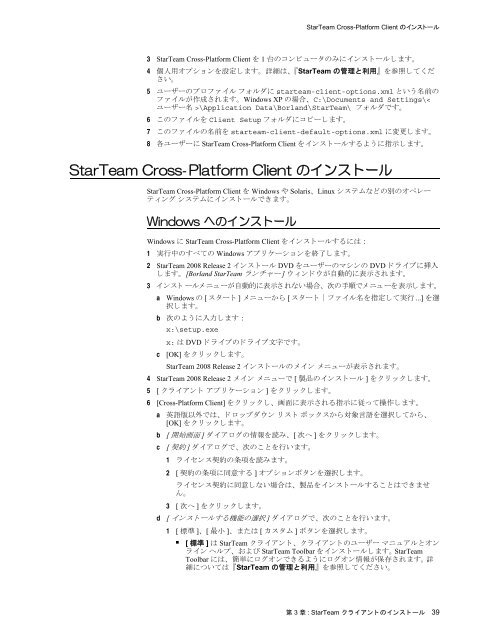Installing StarTeam - Borland Technical Publications
Installing StarTeam - Borland Technical Publications
Installing StarTeam - Borland Technical Publications
Erfolgreiche ePaper selbst erstellen
Machen Sie aus Ihren PDF Publikationen ein blätterbares Flipbook mit unserer einzigartigen Google optimierten e-Paper Software.
<strong>StarTeam</strong> Cross-Platform Client のインストール3 <strong>StarTeam</strong> Cross-Platform Client を 1 台 のコ ンピ ュータのみにイ ン ス ト ールし ます。4 個 人 用 オプシ ョ ン を 設 定 し ます。 詳 細 は、 『<strong>StarTeam</strong> の 管 理 と 利 用 』 を 参 照 してください。5 ユーザーのプロ フ ァ イル フォルダに starteam-client-options.xml という 名 前 のファイルが 作 成 されます。 Windows XP の 場 合 、 C:\Documents and Settings\\Application Data\<strong>Borland</strong>\<strong>StarTeam</strong>\ フォルダです。6 このファイルを Client Setup フォルダにコピーします。7 このファイルの 名 前 を starteam-client-default-options.xml に 変 更 し ます。8 各 ユーザーに <strong>StarTeam</strong> Cross-Platform Client を イ ン ス ト ールする よ う に 指 示 し ます。<strong>StarTeam</strong> Cross- Platform Client のインストール<strong>StarTeam</strong> Cross-Platform Client を Windows や Solaris、 Linux システムなどの 別 のオペレーティング システムにインス トールできます。Windows へのインストールWindows に <strong>StarTeam</strong> Cross-Platform Client をインストールするには:1 実 行 中 のすべての Windows アプ リ ケーシ ョ ンを 終 了 します。2 <strong>StarTeam</strong> 2008 Release 2 インストール DVD をユーザーのマシンの DVD ドライブに 挿 入します。 [<strong>Borland</strong> <strong>StarTeam</strong> ランチャー] ウ ィ ン ド ウ が 自 動 的 に 表 示 さ れます。3 イ ン ス ト ールメ ニュ ーが 自 動 的 に 表 示 さ れない 場 合 、 次 の 手 順 でメ ニュ ーを 表 示 し ま す。a Windows の [ スタート ] メニューから [ スタート|ファイル 名 を 指 定 して 実 行 ...] を 選択 します。b 次 のよ う に 入 力 し ます :cx:\setup.exex: は DVD ドライブのドライブ 文 字 です。[OK] をクリックします。<strong>StarTeam</strong> 2008 Release 2 インストールのメイン メニューが 表 示 されます。4 <strong>StarTeam</strong> 2008 Release 2 メイン メニューで [ 製 品 の イ ン ス ト ール ] をクリ ックします。5 [ クライアント アプ リ ケーシ ョ ン ] をクリ ックします。6 [Cross-Platform Client] を ク リ ッ ク し、 画 面 に 表 示 される 指 示 に 従 って 操 作 し ます。a 英 語 版 以 外 では、 ド ロ ッ プダ ウ ン リスト ボ ッ ク スか ら 対 象 言 語 を 選 択 し てか ら、[OK] をクリックします。bcd[ 開 始 画 面 ] ダ イ ア ロ グの 情 報 を 読 み、 [ 次 へ ] をク リ ックします。[ 契 約 ] ダイアログで、 次 のことを 行 います。1 ラ イ セン ス 契 約 の 条 項 を 読 みます。2 [ 契 約 の 条 項 に 同 意 する ] オプシ ョ ンボタ ンを 選 択 し ます。ラ イ セン ス 契 約 に 同 意 し ない 場 合 は、 製 品 を イ ン ス ト ールする こ と はでき ません。3 [ 次 へ ] をク リ ックします。[ イ ン ス ト ールする 機 能 の 選 択 ] ダイアログで、 次 のことを 行 います。1 [ 標 準 ]、 [ 最 小 ]、 または [ カスタム ] ボ タ ン を 選 択 し ます。■[ 標 準 ] は <strong>StarTeam</strong> クライアント、 クライアントのユーザー マニュアルとオンライン ヘルプ、 および <strong>StarTeam</strong> Toolbar をインストールします。 <strong>StarTeam</strong>Toolbar には、 簡 単 にログオンできるよ うにログオン 情 報 が 保 存 されます。 詳細 については 『<strong>StarTeam</strong> の 管 理 と 利 用 』 を 参 照 し て く だ さ い。第 3 章 : <strong>StarTeam</strong> クライアントのインストール 39